下面的这篇文章是教大家通过腾讯企业邮箱创建企业微信账号的详细方法,有需要的小伙伴就和小编一起来学习学习、了解了解吧。
一、通过电脑登录企业微信官网,选择“企业注册”
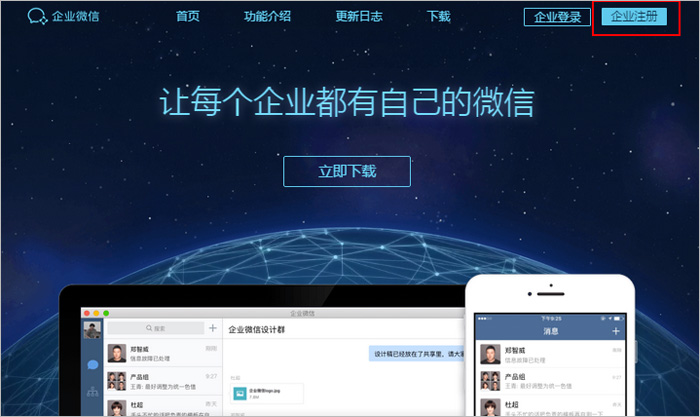
二、 选择“微信企业邮创建”
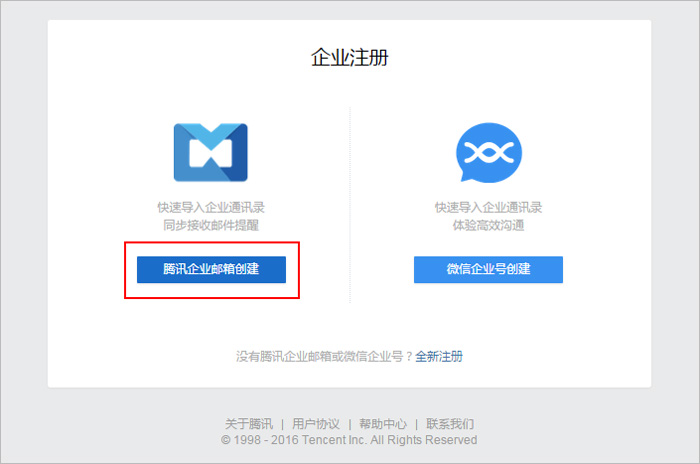
三、 输入腾讯企业邮箱的管理员或管理邮箱的帐号密码,授权企业微信创建企业。
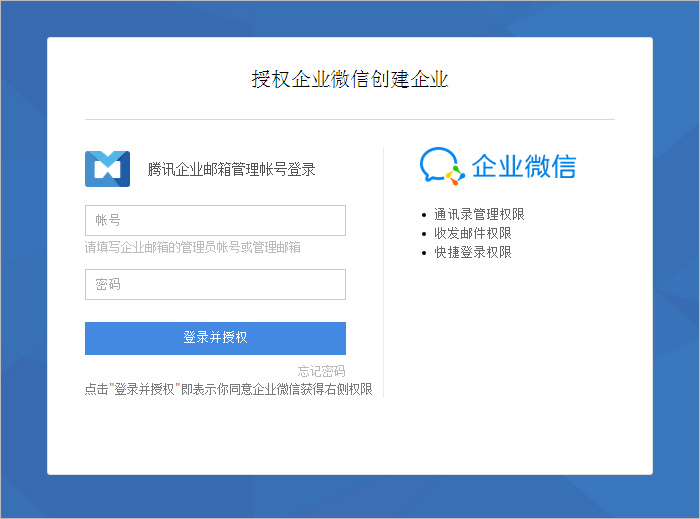
温馨提示:一个企业邮箱只能注册一个企业微信,重复注册则提示:该企业邮箱已绑定现有企业,不能重复注册。
四、 登记主体信息选择适合的主体类型并提交资料
1、企业类型
1)填写企业全称
2)填写营业执照注册号
3)上传营业执照扫描件
2、政府类型
1)填写政府全称
2)填写授权运营书,填写后上传加盖公章的扫描件
3、组织类型
1)填写组织全称
2)填写组织机构代码
3)上传加盖公章的组织机构代码扫描件

温馨提示:部分帐号省略此步骤。
五、 管理员信息登记
使用微信扫描二维码,并在微信上点击“确认登录”,即将此微信与管理员绑定。
企业创建成功后,管理员将使用此微信登录管理后台。
温馨提示:为了验证管理员的真实身份,微信必须绑定银行卡。
六、 补充更多信息
1、填写企业简称
2、填写管理员姓名
注:管理员姓名必须与上一步扫描的微信的绑定银行卡的信息一致。
3、填写管理员手机
4、填写管理员企业邮箱
温馨提示:请输入管理员本人的企业邮箱。此邮箱将与上一步扫描的微信绑定
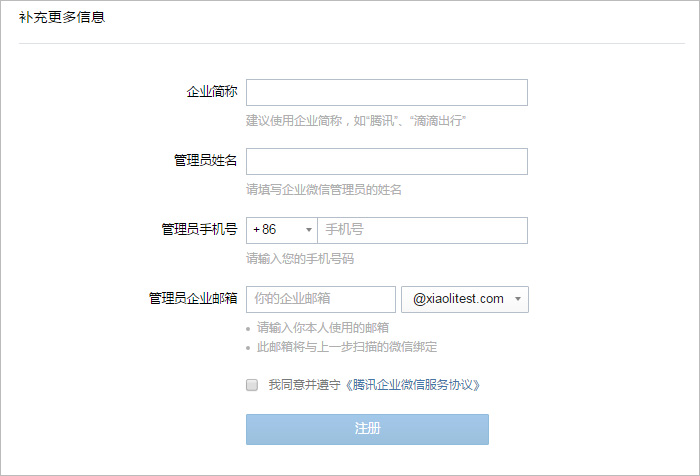
七、 申请成功,等待审核
申请成功后,将在5个工作日内完成主体信息的审核。
审核通过后,将通过管理员的邮箱和手机通知结果。
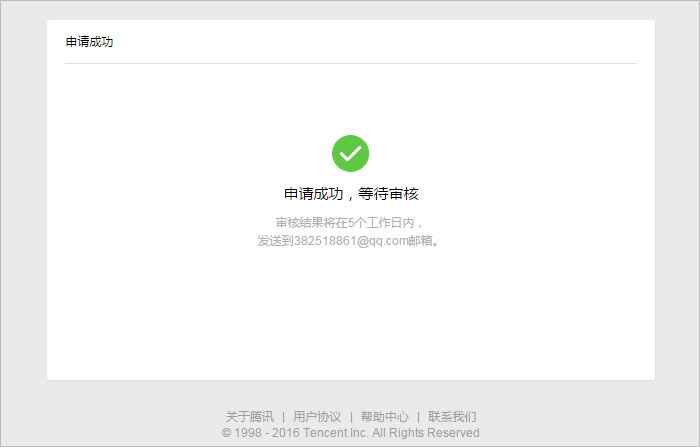
温馨提示:部分帐号无需审核。
八、 审核通过,企业注册成功
审核通过后,企业即注册成功,将通过管理员登记的手机和邮箱通知;同时,企业邮箱的通讯录会自动同步到企业微信。
管理员用注册时登记的微信登录,就能进入管理后台,开始使用企业微信。
上文就是通过腾讯企业邮箱创建企业微信账号的详细方法,想了解更多内容,请多多关注天极下载。
 天极下载
天极下载































































 腾讯电脑管家
腾讯电脑管家
 火绒安全软件
火绒安全软件
 微信电脑版
微信电脑版
 向日葵远程控制软件
向日葵远程控制软件
 微信最新版
微信最新版
 桌面百度
桌面百度
 CF活动助手
CF活动助手

